運賃改定対象の候補となる従業員に申請の提出を依頼する
- 対象読者:
- 管理者・担当者向け
- 対象プラン:
- 有料オプション
運賃改定時に、対象路線を利用している従業員に申請の提出を依頼する手順を説明します。 本手順を実施するには、事前に通勤経路検索機能で従業員の通勤経路を収集している必要があります。
運賃改定対象の候補となる従業員の情報が記載されたCSVファイルをダウンロードする
本ページの手順は、株式会社ナビタイムジャパンで対象路線の運賃改定が「対応済」になってから実施してください。 対応状況については下記のページを参照してください。 ダイヤ改正・運賃改定情報 - 株式会社ナビタイムジャパン別タブで開く
本機能では、運賃改定の対象路線を利用している従業員の情報が出力されます。賃金改定の対象者のみを出力する仕様ではありません。
1. ホームにあるアプリ一覧の[通勤経路検索]を押す
ホームにあるアプリ一覧の[通勤経路検索]を押すと、通勤経路フォーム設定画面が表示されます。
2. [運賃改定対象の従業員情報を書き出す]を押す
[運賃改定対象の従業員情報を書き出す]を押すと、運賃改定対象の候補となる従業員の情報を書き出すための画面が表示されます。
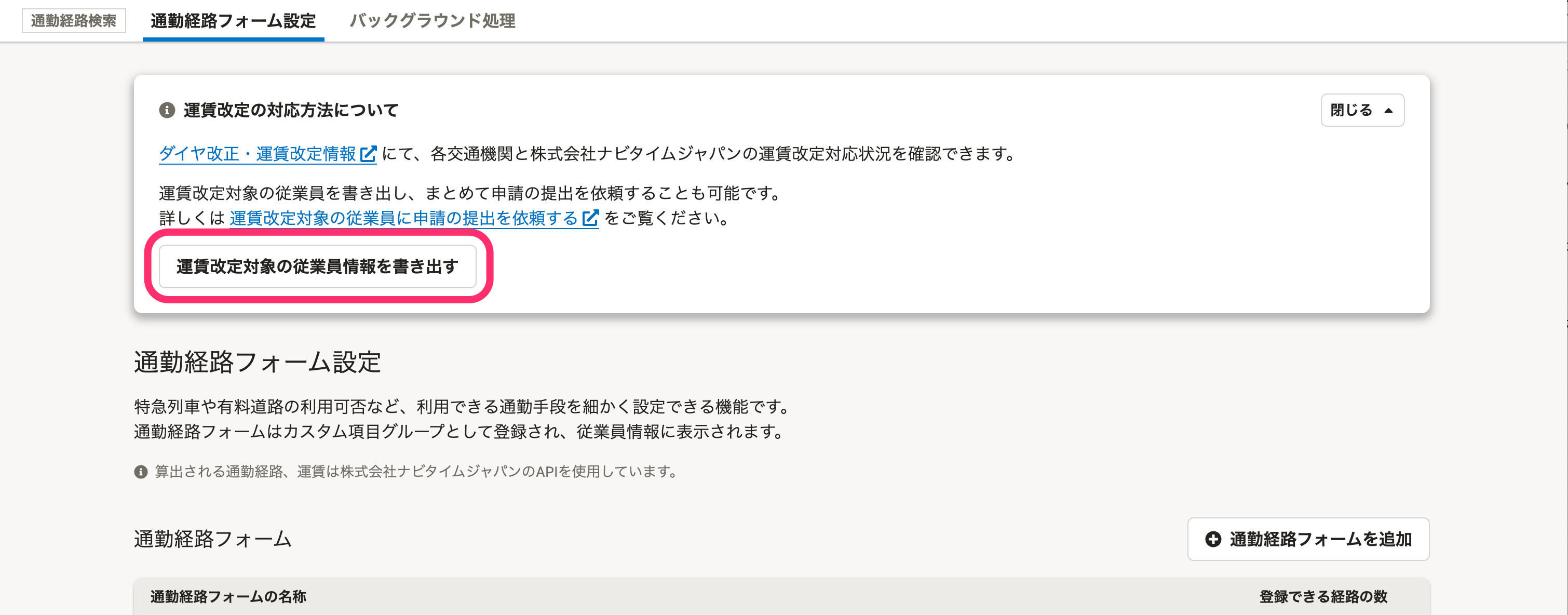 画像を表示する
画像を表示する
3. 改定日を入力
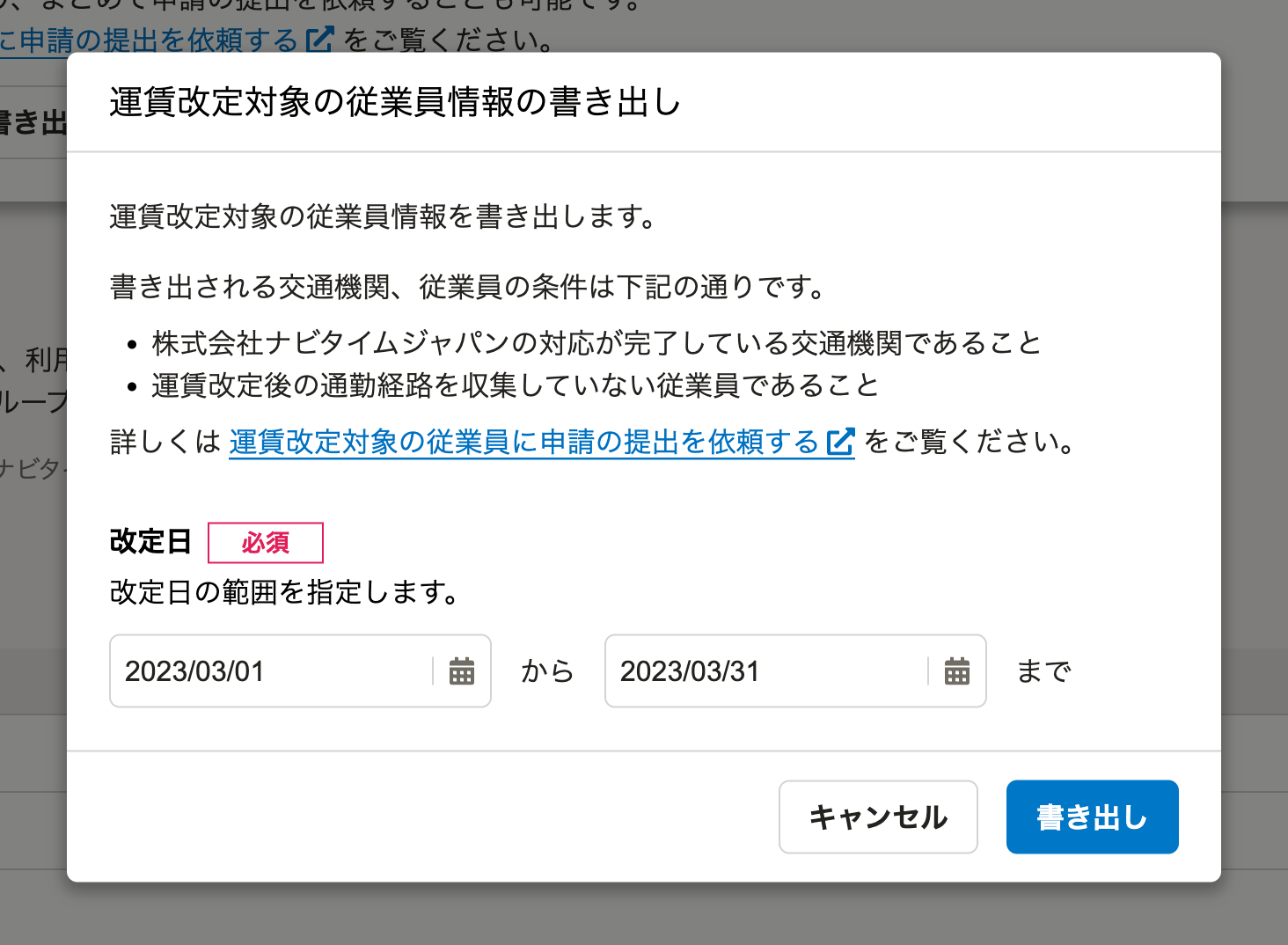 画像を表示する
画像を表示する
各交通機関の改定日については、下記のページを参照してください。
ダイヤ改正・運賃改定情報 - 株式会社ナビタイムジャパン別タブで開く
4. [書き出し]を押す
改定日を入力後、[書き出し]を押すと、運賃改定対象の候補となる従業員の情報が記載されたCSVファイルがバックグラウンド処理で作成されます。
書き出される交通機関、従業員の条件は下記の通りです。
- 株式会社ナビタイムジャパンによる対応が完了している交通機関であること
- 運賃改定後の通勤経路が収集されていない従業員であること
- 通勤経路フォームの更新年月日、もしくは[経路検索基準日]が改定日より前であること
5. CSVファイルをダウンロードして、確認する
[バッググラウンド処理]を押し、バックグラウンド処理画面に移動します。
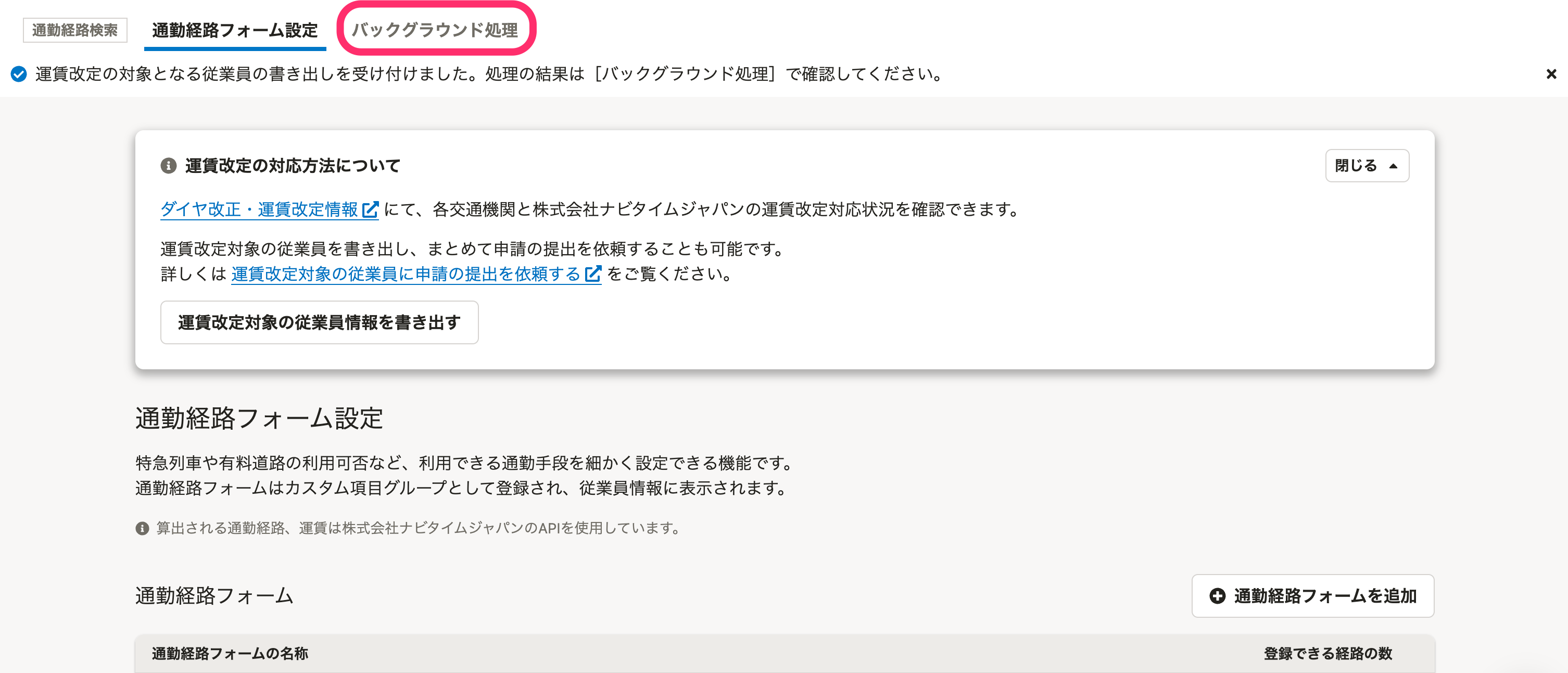 画像を表示する
画像を表示する
対象の処理名を押し、バッググラウンド処理画面にある[ダウンロード]を押すと、ZIPファイルがダウンロードされます。
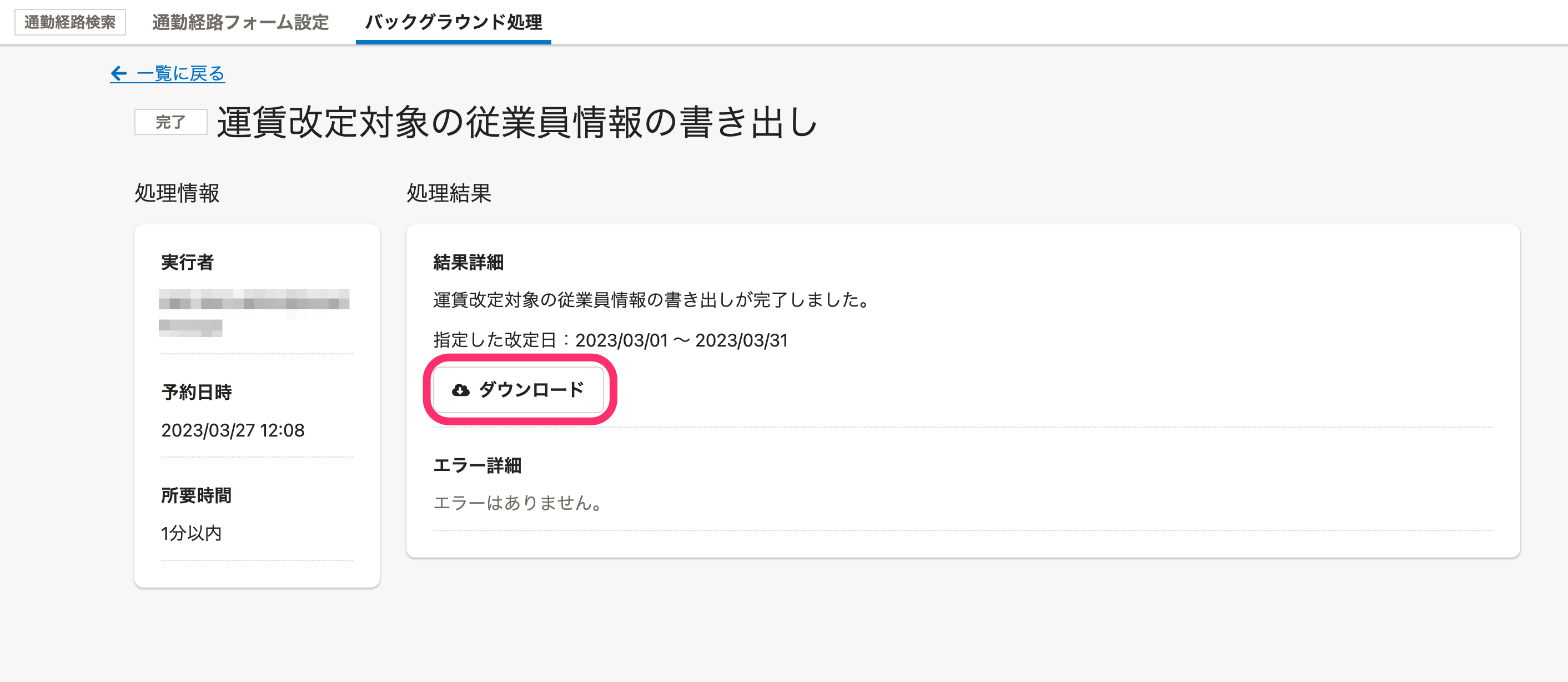 画像を表示する
画像を表示する
ZIPファイルを展開して、中身を確認してください。 以下の情報が、CSVファイルに記載されています。
- 社員番号
- 氏名
- 在籍状況
- 雇用形態
- 入社年月日
- 通勤経路フォーム名
- 改正のある交通機関名
 画像を表示する
画像を表示する
運賃改定対象の従業員に申請の提出を依頼する
ダウンロードしたCSVファイルを参考に、運賃改定対象の候補となる従業員に申請の提出を依頼してください。
申請の提出を依頼する方法については、下記のページを参照してください。
従業員一覧から指定する場合
ダウンロードしたCSVファイルに記載された社員番号、氏名などを参考にしてください。
CSVファイルで指定する場合
ダウンロードしたCSVファイルを編集し、社員番号のみが記載されたCSVファイルを作成してください。
